Của bạn Apple ID là nút thắt quan trọng giúp kiểm tra tất cả các thiết bị của bạn trong Apple hệ sinh thái. Nó đồng bộ liền mạch trên các cài đặt tài khoản của bạn và đặt bản sao lưu dữ liệu thành iCloud và cũng hoạt động như một công cụ xác thực. Đó là lý do tại sao bạn cần định kỳ xem lại và xóa các thiết bị mà bạn không còn sử dụng khỏi Apple TÔI. Điều đó giúp ngăn chặn sự cố với bảo mật với các đơn vị chạy các phiên bản phần mềm cũ hơn có thể chứa lỗ hổng.
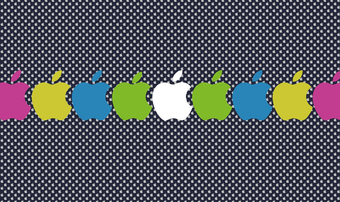
Bạn có thể xóa thiết bị khỏi Apple ID theo bốn cách khác nhau. Phương pháp đầu tiên liên quan đến việc sử dụng iPhone hoặc iPad. Ngoài ra, bạn có thể sử dụng máy Mac. Nhưng nếu bạn không có quyền truy cập vào một thiết bị iOS hoặc macOS cá nhân khác, thay vào đó bạn có thể sử dụng Apple Cổng quản lý ID hoặc ứng dụng web iCloud.com cho nhiệm vụ trong tầm tay. Nhưng trước khi bạn bắt đầu, đây là một vài điều mà bạn nên ghi nhớ.
Những điều cần lưu ý trước khi xóa thiết bị khỏi Apple TÔI
Nếu bạn chỉ muốn xóa một thiết bị cũ mà bạn không sử dụng nữa, thì toàn bộ quá trình này khá đơn giản. Xóa nó khỏi danh sách các thiết bị liên quan đến của bạn Apple ID sử dụng các hướng dẫn theo sau, và bạn đã hoàn tất. Thiết bị sẽ không còn nhận được bất kỳ mã xác thực hai yếu tố nào, điều này giúp cải thiện tính bảo mật nếu sau đó nó bị trao nhầm.
Nhưng trong trường hợp bạn muốn xóa thiết bị mà bạn không nhận ra, bạn phải thay đổi ngay mật khẩu cho Apple ID ngay sau đó. Mặc dù nó có khả năng là bạn đã đăng nhập vào thiết bị một thời gian và quên tất cả về nó, nhưng nó vẫn khôn ngoan khi thiết lập một mật khẩu mới để đề phòng. Ngoài ra, hãy xem xét việc thêm xác thực hai yếu tố nếu bạn đã thực hiện xong.
Tiền boa: Trên iPhone hoặc iPad, hãy đi tới Cài đặt> Apple ID> Mật khẩu & Bảo mật để truy cập mật khẩu và cài đặt xác thực hai yếu tố.
Điều đó nói rằng, không nên loại bỏ các thiết bị mà bạn vẫn sử dụng. Điều đó ngăn thiết bị sử dụng các dịch vụ iCloud, điều này khiến dữ liệu của bạn gặp rủi ro vì nó không đồng bộ hóa hoặc mất các bản sao lưu nữa. Chỉ gỡ bỏ thiết bị nếu bạn dự định ngừng sử dụng thiết bị hoàn toàn hoặc nếu bạn muốn thiết lập thiết bị với thiết bị khác Apple TÔI.
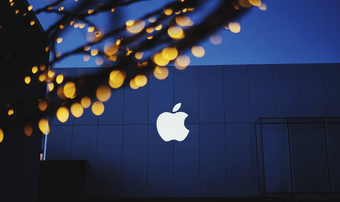
Khi nói đến việc bán một thiết bị, có một vài biến chứng. Để bắt đầu, hãy xóa thiết bị khỏi Apple ID sẽ không hoàn toàn đăng xuất bạn ra khỏi nó. Bạn phải đăng xuất thủ công bằng cách chèn mật khẩu của mình – nếu không, thiết bị sẽ phải chịu Khóa kích hoạt, điều này ngăn người mua sử dụng nó. Ngoài ra, nó tốt nhất nên thực hiện các biện pháp phòng ngừa bằng cách xóa sạch thiết bị của tất cả dữ liệu trước khi bán nó.
Điều đó đưa chúng tôi đến vấn đề tiếp theo của chúng tôi – nếu bạn bán thiết bị của mình cho người khác mà không đăng xuất trước, sau đó xóa thiết bị khỏi Apple ID sẽ không đủ. Bạn cũng phải đăng xuất khỏi thiết bị đó để người đó có thể đăng nhập bằng thiết bị của mình Apple TÔI. Nếu không thể truy cập vật lý vào thiết bị, thay vào đó, bạn phải xóa thiết bị từ xa bằng cách sử dụng Tìm iPhone của tôi trước khi tháo thiết bị.
3. Xóa thiết bị khỏi Apple ID sử dụng Cổng thông tin quản lý tài khoản
Nếu bạn không có sẵn một chiếc iPhone, iPad hoặc Mac cá nhân khác, thì Apple Cổng quản lý tài khoản ID sẽ cho phép bạn gỡ bỏ thiết bị của mình một cách nhanh chóng. Phương pháp này hoạt động trên máy tính để bàn hoặc trình duyệt di động, vì vậy bạn thậm chí có thể sử dụng Windows hoặc thiết bị Android cho nhiệm vụ này không có vấn đề.
Bươc 1: Đăng nhập vào Apple Cổng thông tin quản lý tài khoản ID.
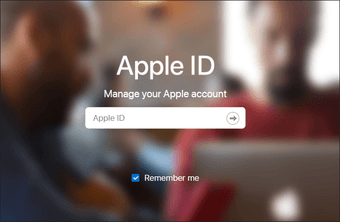
Bươc 2: Chọn thiết bị bạn muốn xóa từ bên dưới phần Thiết bị, sau đó bấm hoặc nhấn Xóa khỏi tài khoản.
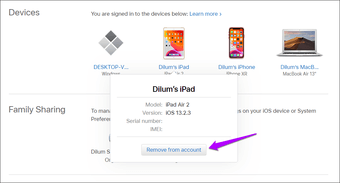
Bươc 3: Nhấp và nhấn Xóa iPhone / iPad / Mac này để xác nhận.
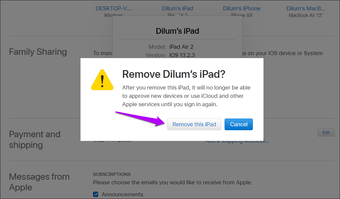
Xem lại và xóa bất kỳ thiết bị không mong muốn nào khác và sau đó đăng xuất khỏi Apple Cổng thông tin quản lý tài khoản ID.
4. Xóa thiết bị khỏi Apple ID bằng iCloud.com
Ngoài ra, bạn có thể sử dụng ứng dụng web iCloud trên iCloud.com để xóa thiết bị khỏi Apple TÔI. Tuy nhiên, ứng dụng web chỉ hoạt động tốt nhất trên máy tính để bàn hoặc trên iPad chạy Safari ở chế độ máy tính để bàn.
Bươc 1: Đăng nhập vào ứng dụng web iCloud trên iCloud.com.
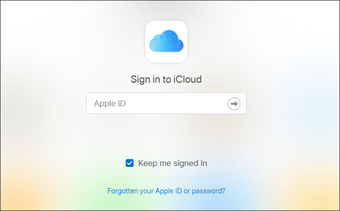
Bươc 2: Nhấp vào tên của bạn ở góc trên bên phải của Bảng khởi chạy iCloud.com, sau đó nhấp vào Cài đặt tài khoản.
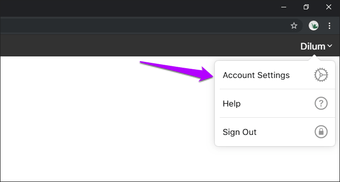
Bươc 3: Chọn thiết bị bạn muốn xóa từ bên dưới phần Thiết bị của tôi.
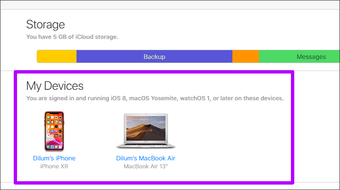
Bươc 4: Nhấp vào biểu tượng hình 'x' bên cạnh thiết bị bạn muốn xóa.
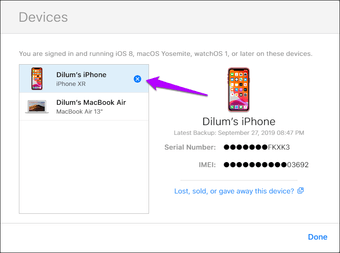
Bươc 5: Nhấp vào Xóa để xác nhận quyết định của bạn.
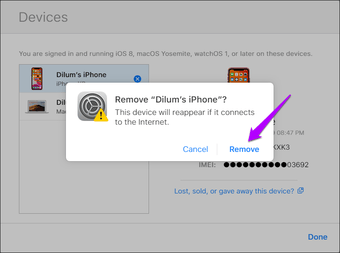
Sau khi xóa mọi thiết bị khác, hãy đăng xuất khỏi iCloud.com.
Khai báo của bạn Apple TÔI
Loại bỏ một thiết bị từ một Apple ID cực kỳ dễ dàng một khi bạn đã học được cách làm điều đó. Như bạn đã thấy, bạn không nhất thiết phải sử dụng iPhone, iPad hoặc Mac khác thuộc về bạn – Apple Cổng quản lý tài khoản ID hoặc ứng dụng web iCloud.com cũng sẽ hoạt động tốt. Nhưng một lần nữa, hãy nhớ những tác động tiềm năng của việc loại bỏ các thiết bị đang sử dụng hoặc những thiết bị bạn dự định bán.
Tiếp theo: 'Đăng nhập với Apple ID 'là một trong những tính năng liên quan đến quyền riêng tư lớn nhất sẽ ra mắt cùng với các phiên bản iOS 13 và iPadOS. Tìm hiểu làm thế nào nó hoạt động.
